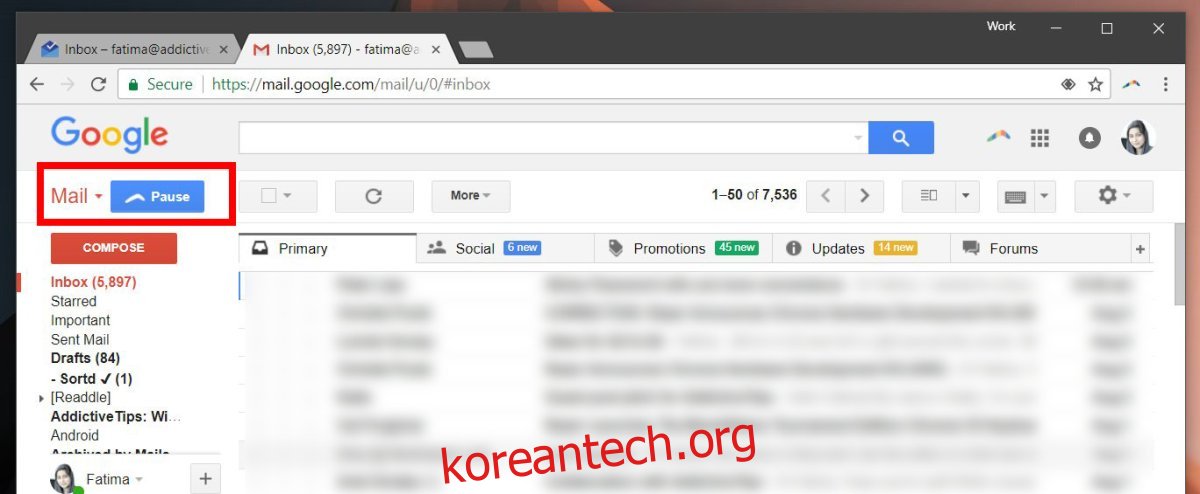Boomerang은 매우 인기 있는 브라우저 확장 프로그램입니다. Chrome 웹 스토어에 처음 등장했을 때 Gmail에서 이메일을 예약할 수 있는 도구였습니다. 그 이후로 완전히 새로운 기능이 추가되었으며 매일 계속 개선됩니다. Boomerang이 추가한 최신 기능은 일시 중지 기능입니다. Gmail 및 Inbox by Gmail에서 이메일을 일시적으로 일시중지할 수 있습니다. 사람들에게 받은 편지함이 일시 중지되었음을 알리는 발신 메시지를 설정할 수 있으며 일시 중지를 넘길 수 있는 발신자를 허용 목록에 추가할 수 있습니다.
목차
일시적으로 이메일 일시 중지
Chrome에 부메랑 설치 Gmail 계정과 연결하도록 허용합니다. 설치가 완료되면 Boomerang은 Gmail의 왼쪽 상단에 ‘일시중지’ 버튼을 추가합니다. Gmail의 작성 버튼 위 메일 드롭다운 바로 옆에 있습니다. 기본적으로 메일은 무기한 일시 중지되지만 사용자 지정 기간 후에 일시 중지를 해제할 수 있습니다.
Boomerang은 Firefox, Safari 및 Opera에서도 사용할 수 있습니다..

사용자 정의 일시 중지 기간
Boomerang을 사용하여 Gmail에서 이메일을 일시중지하면 Gmail 내에서 팝업이 열립니다. 하단에서 ‘자동으로 일시중지 해제’ 옵션을 활성화합니다. 옆에 있는 드롭다운을 클릭하고 받은 편지함의 일시 중지를 해제할 시기를 선택합니다.
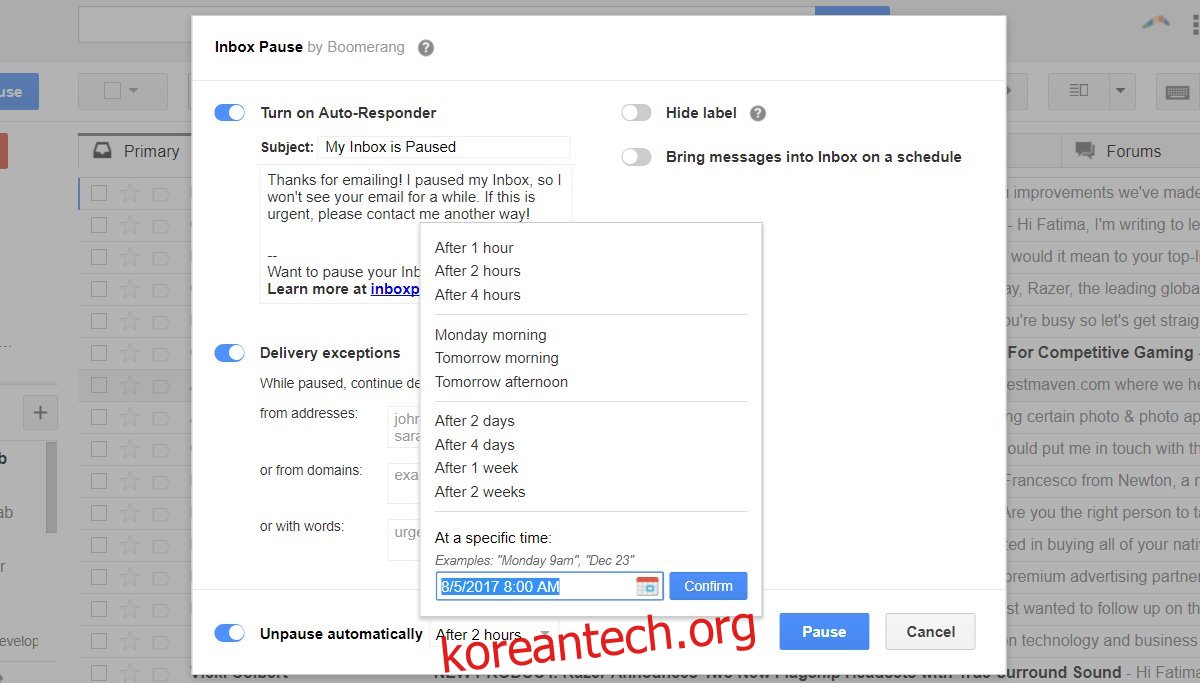
일시 중지된 받은 편지함에 대한 자동 응답
받은 편지함이 일시 중지되면 새 이메일을 받지 않습니다. 이 기간 동안 이메일을 보내는 사람들은 이메일이 도착하여 읽힐 것으로 기대합니다. 이를 처리하기 위해 Boomerang에는 이메일을 보내는 사람에게 자동 응답이 전송됩니다. 자동 응답 메시지를 작성할 수 있습니다. 자동 응답 텍스트 상자 내부를 클릭하고 사용자 정의 메시지를 작성하기만 하면 됩니다. 또는 원하는 경우 자동 응답을 끌 수 있습니다.
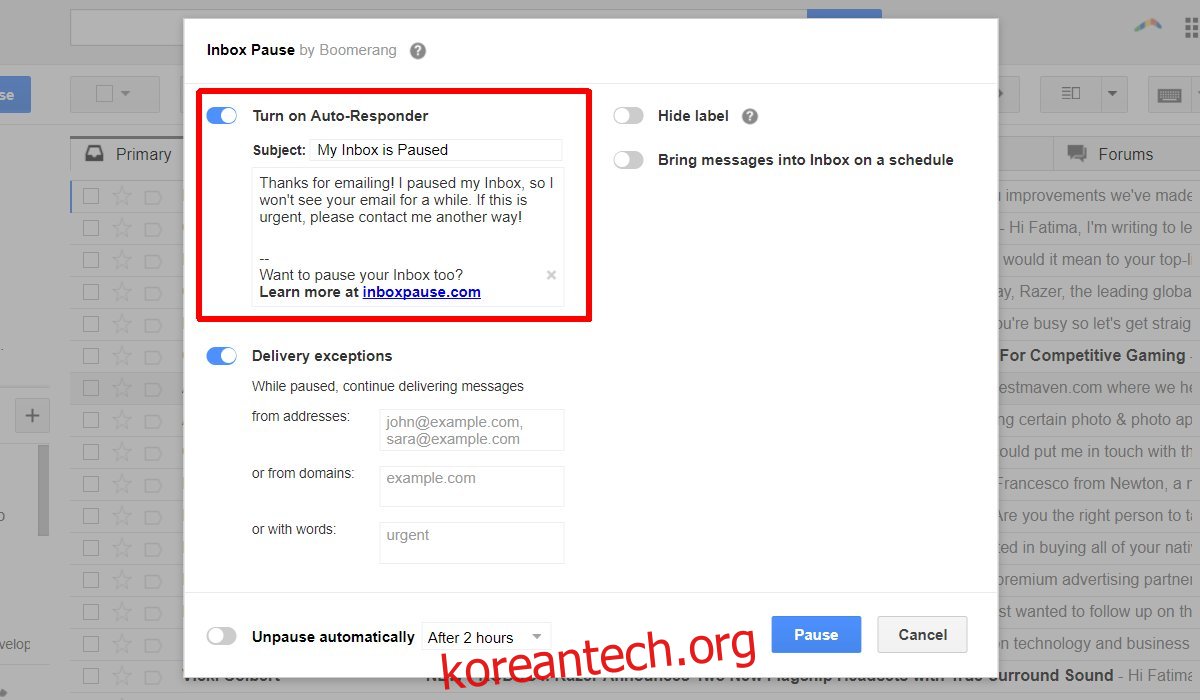
화이트리스트 발신자
받은 편지함이 일시 중지된 경우에도 모든 이메일을 무시할 수 있는 것은 아닙니다. Boomerang을 사용하면 중요한 이메일을 받은편지함에 계속 수신할 수 있도록 화이트리스트에 추가할 수 있습니다. 발신자를 허용 목록에 추가하려면 ‘배달 예외’를 활성화하고 이메일 주소, 도메인 또는 키워드를 입력하십시오. 도메인 화이트리스트 옵션을 사용하면 회사 내부의 모든 내부 이메일이 계속 전달됩니다.
Boomerang은 일시 중지 기능과 함께 사용자가 필요로 하는 모든 기능을 고려했다고 말할 수 있습니다. 일정에 따라 받은 편지함의 일시 중지를 해제하고 덜 중요한 이메일은 제외하고 중요한 이메일은 수신하도록 할 수 있습니다. 이메일을 일시 중지하면 걱정하거나 답장에 얽매이지 않고 작업에 집중할 수 있습니다. Boomerang에는 또한 이메일의 유입을 제어할 수 있는 일시 중지 기능 내부에 옵션이 있습니다. ‘일정에 따라 받은 편지함으로 메시지 가져오기’라고 합니다. 이메일이 받은 편지함에 언제 도착할 수 있는지 정의할 수 있습니다. 하루 종일 이메일이 도착하도록 여러 번 설정할 수 있습니다.